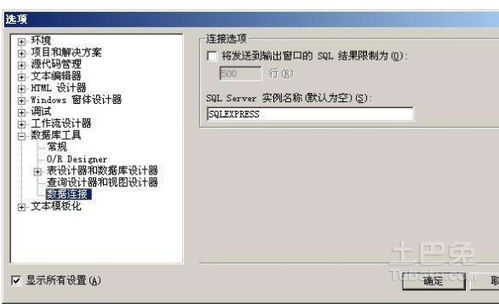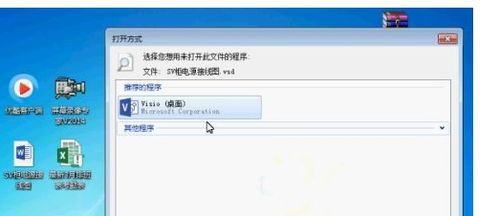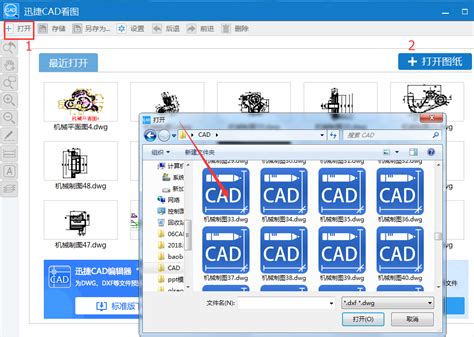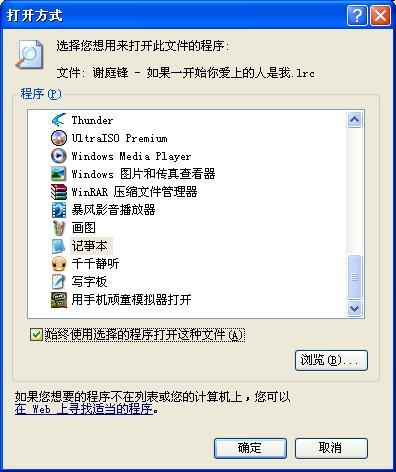如何打开MDF文件
MDF文件是一种具有多种用途的文件格式,它既可以表示Microsoft SQL Server的数据库文件,也可以是由Alcohol 120%等光盘映像软件生成的原版光盘映像文件。针对这两种不同类型的MDF文件,本文将分别介绍如何打开它们。
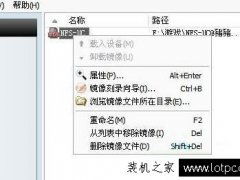
打开Microsoft SQL Server的MDF数据库文件
MDF文件作为Microsoft SQL Server的数据库文件,通常包含了数据库的结构和数据,用于备份、恢复和迁移数据库。要打开这种类型的MDF文件,有多种方法可供选择,包括但不限于使用Microsoft SQL Server Management Studio、第三方数据库管理工具以及虚拟数据库环境。
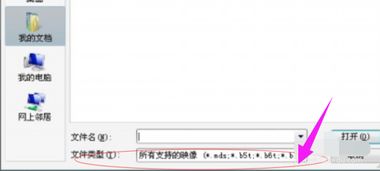
方法一:使用Microsoft SQL Server Management Studio (SSMS)
1. 下载安装:
如果还没有安装Microsoft SQL Server Management Studio,首先需要从Microsoft官方网站下载并安装它。
2. 连接服务器:
打开Microsoft SQL Server Management Studio,在连接到服务器的对话框中,选择“数据库引擎”作为服务器类型,并输入服务器名称和身份验证信息。
3. 附加数据库:
在对象资源管理器中,展开“数据库”节点。
右键单击“数据库”文件夹,选择“附加”选项。
在附加数据库对话框中,单击“添加”按钮,浏览并选择要打开的MDF文件。
单击“确定”按钮,MDF文件将被附加到SQL Server Management Studio中,并可以在“数据库”节点下访问。
方法二:使用T-SQL命令
除了通过图形界面附加数据库,还可以使用T-SQL命令来实现。
1. 连接到SQL Server:
打开SQL Server Management Studio并连接到数据库服务器。
2. 执行T-SQL命令:
使用`USE [master]`切换到master数据库。
执行`CREATE DATABASE [NewDatabase]`命令创建一个新的数据库(这一步实际上可以跳过,如果你已经有一个空的数据库框架)。
使用`ALTER DATABASE [NewDatabase] ADD FILE`命令添加MDF文件,指定数据库名称和MDF文件的实际路径。例如:
```sql
USE [master]
GO
CREATE DATABASE [NewDatabase]
GO
ALTER DATABASE [NewDatabase] ADD FILE (
NAME = [MyDataFile],
FILENAME = 'C:\path\to\your_data.mdf'
```
将`[NewDatabase]`和`'C:\path\to\your_data.mdf'`替换为实际的数据库名称和MDF文件路径。
方法三:使用第三方数据库管理工具
除了Microsoft SQL Server Management Studio,还有许多第三方数据库管理工具可以打开和管理MDF文件,这些工具通常提供更多的功能和灵活性。
MySQL Workbench:虽然主要用于MySQL数据库,但一些版本可能支持MDF文件的打开和管理。
Navicat:一种功能强大的数据库管理工具,支持多种数据库类型,包括SQL Server。
Toad for SQL Server:专业的SQL Server管理工具,可以打开和管理MDF文件。
ApexSQL Data Diff和Red Gate SQL Compare:这些工具通常用于数据库比较和同步,但也支持MDF文件的打开和管理。
方法四:使用虚拟数据库环境
如果你只是想查看MDF文件的内容而不需要进行实际的数据库操作,可以考虑使用虚拟数据库环境。
SQL Server Express LocalDB:这是一个轻量级版本的SQL Server,可以用于打开和访问MDF文件。
SQLite:一种嵌入式数据库引擎,也可以用于打开和管理MDF文件(尽管可能需要一些额外的转换步骤)。
打开光盘映像MDF文件
MDF文件也可以是由Alcohol 120%等光盘映像软件生成的原版光盘映像文件。这种文件通常用于创建虚拟光盘,无需实际物理光盘即可运行光盘上的内容。要打开这种类型的MDF文件,你可以使用以下软件:
Daemon Tools:一种流行的虚拟光驱软件,支持MDF文件的挂载和访问。
Alcohol 120%:创建MDF文件的原始软件,自然支持其打开和挂载。
WinMount:一款功能强大的虚拟光驱工具,支持多种光盘映像格式,包括MDF。
东方光驱魔术师:也是一款支持MDF文件的虚拟光驱软件。
使用这些软件通常很简单:
1. 安装软件:下载并安装选择的虚拟光驱软件。
2. 挂载MDF文件:打开软件,选择挂载选项,然后浏览并选择要打开的MDF文件。
3. 访问虚拟光盘:一旦MDF文件被挂载,它将出现在“我的电脑”或类似的文件浏览器中,你可以像访问实际光盘一样访问其内容。
其他方法
除了上述方法,还有一些其他工具和方法可能可以用于打开MDF文件:
-
 如何打开MDF文件?资讯攻略11-05
如何打开MDF文件?资讯攻略11-05 -
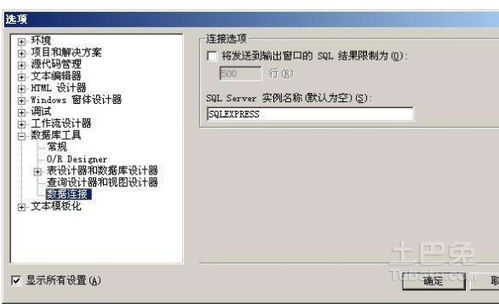 掌握MDF的高效使用方法资讯攻略12-07
掌握MDF的高效使用方法资讯攻略12-07 -
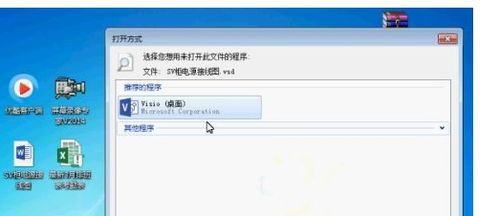 如何打开VSD文件:VSD格式文件的电脑打开方法资讯攻略12-05
如何打开VSD文件:VSD格式文件的电脑打开方法资讯攻略12-05 -
 揭秘:如何轻松打开NRG文件及其多种打开方式资讯攻略11-28
揭秘:如何轻松打开NRG文件及其多种打开方式资讯攻略11-28 -
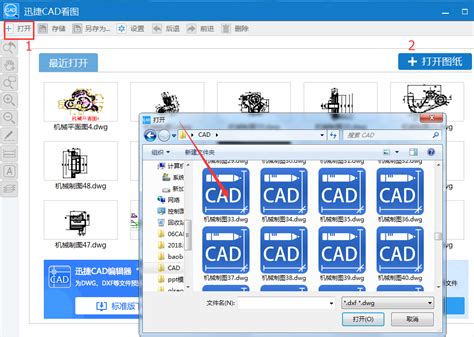 如何打开DWG文件资讯攻略12-05
如何打开DWG文件资讯攻略12-05 -
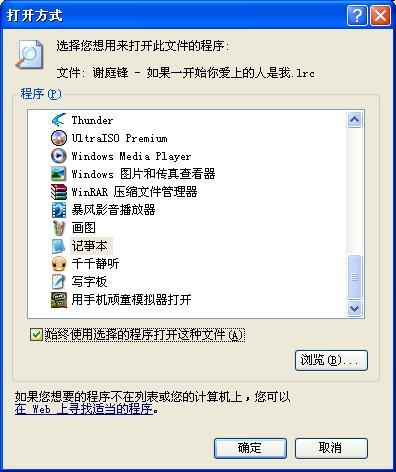 如何打开与编辑.lrc格式歌词文件资讯攻略12-03
如何打开与编辑.lrc格式歌词文件资讯攻略12-03